Đoạn văn bản của bạn rất có thể đã được Formatting theo ý của người soạn thảo và bạn muốn xóa chúng đi để Formatting theo ý mình. Bài viết này sẽ hướng dẫn bạn cách xoá bỏ định dạng Formatting của đoạn văn bản trong Word.
Để trình bày văn bản trong Word đẹp bạn cần phải định dạng cho chúng. Tuy nhiên tùy vào mục đích soạn thảo của mỗi người mà cách định dạng là khác nhau vì vậy bạn có thể định dạng lại bằng cách xoá bỏ định dạng Formatting.
Xoá bỏ định dạng Formatting là cách hủy bỏ đi những định dạng được thiết đặt trước đó, có nhiều cách để thực hiện xóa bỏ định dạng Formatting của một văn bản. Sau đây là 2 cách nhanh nhất để xoá bỏ định dạng Formatting.

Xóa định dạng formatted trong Word nhanh, đơn giản
Cách xoá bỏ định dạng Formatting của đoạn văn bản trong Word
Hiện tại, bạn có thể xóa bỏ định dạng văn bản trong Word theo 2 cách khác nhau. Hướng dẫn chi tiết cho từng cách sẽ được Taimienphi.vn chia sẻ ngay sau đây.
1. Sử Dụng Phím Tắt Xóa Định Dạng Trong Word
Trong Word, bạn có thể dùng tổ hợp phím Ctrl + Space (phím cách) để xóa định dạng Formatting cho đoạn văn bản đã chọn.
Bước 1: Bôi đen đoạn văn bản bạn cần xóa định dạng Formatting hoặc nhấn tổ hợp phím Ctrl + A để chọn toàn bộ văn bản.
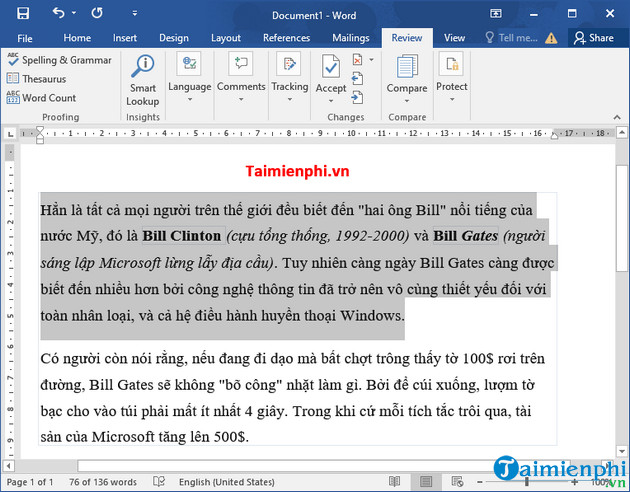
Bước 2: Nhấn tổ hợp phím Ctrl + Space (Phím cách) để bỏ định dạng Formatting của đoạn văn bản đã chọn.
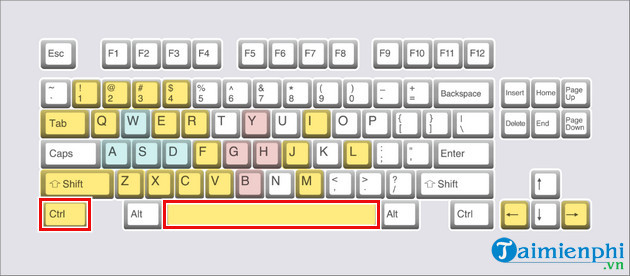
Bước 3: Thao tác này sẽ bỏ định dạng ký tự khỏi văn bản đã chọn (phông chữ, in nghiêng, in đậm, cỡ chữ ...).
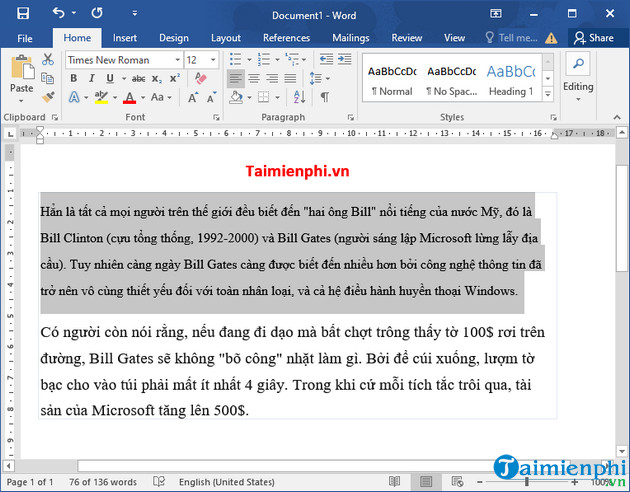
Ngoài ra, bạn có thể sử dụng tổ hợp phím Ctrl + Q để chỉ xóa định dạng đoạn văn (chẳng hạn như thụt lề và giãn cách dòng) khỏi văn bản đã chọn; tổ hợp phím Ctrl + Shift + N để trả văn bản đã chọn về định dạng chuẩn hoặc tổ hợp phím Ctrl + Z để quay trở lại định dạng ban đầu.
2. Sử Dụng Chức Năng Xóa Định Dạng Trong Word
- Với Word 2016 trở lên:
Trong Word 2016 bạn có thể sử dụng chức năng Clear All trong mục Styles, khi thực hiện chức năng này văn bản của bạn sẽ trở về dạng ban đầu, không còn bất kỳ
Bước 1: Bôi đen đoạn văn bản bạn cần xóa định dạng hoặc nhấn tổ hợp phím Ctrl + A để chọn toàn bộ văn bản.
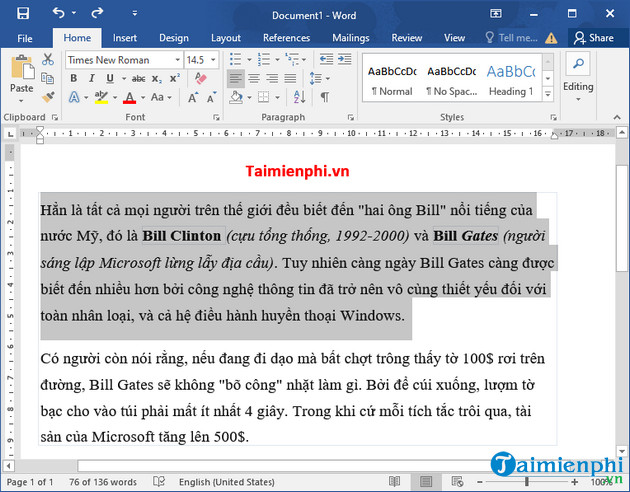
Bước 2: Trên thanh công cụ, nhấn vào biểu tượng mở rộng trong mục Styles và chọn Clear All để xóa định dạng của đoạn văn bản đã chọn.
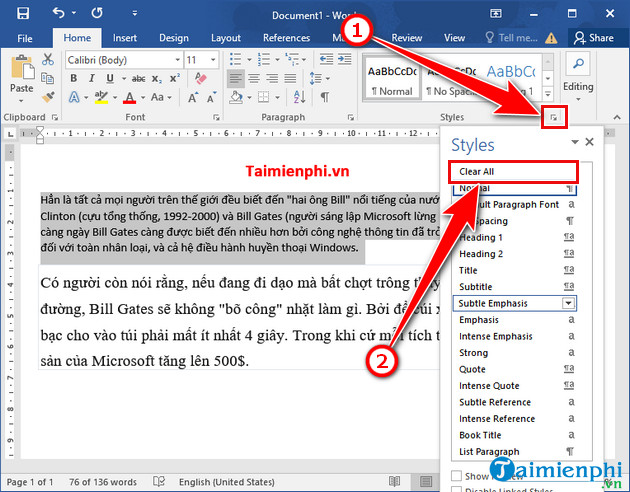
Bên cạnh đó, bạn có thể sử dụng lệnh Clear Formatting ngay trên thanh công cụ để xóa định dạng Formatting. Chọn đoạn văn bản bạn cần xóa định dạng và nhấn vào biểu tượng chữ chữ A có cục tẩy trong mục Font trên thanh công cụ.
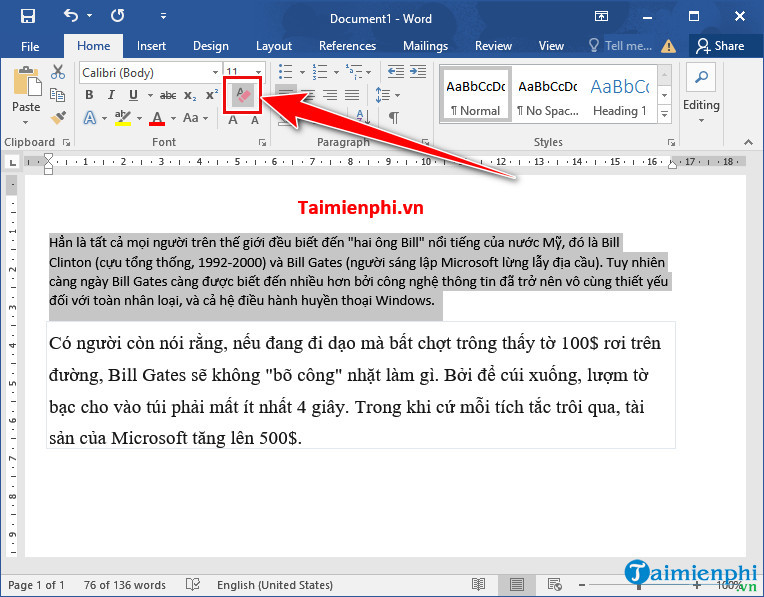
- Với Word 2007, 2010, 2013:
Trên Microsoft Word 2007, 2010, 2013, bạn có thể sử dụng chức năng Clear Formatting, khi thực hiện chức năng này văn bản của bạn sẽ trở về dạng thô, không còn định dạng nào trước đó nữa.
Bước 1: Đầu tiên bạn cần bôi đen đoạn văn bản muốn xóa định dạng.
Bước 2: Tại thẻ Home trên thanh công cụ, nhấn vào biểu tượng Clear Formatting trong mục Font để xóa bỏ định dạng Formatting của văn bản.
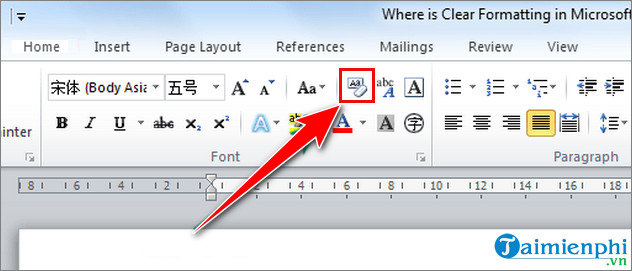
- Với Word 2003:
Trong phiên bản Word 2003, bạn có thể xoá bỏ định dạng bằng chức năng Paste Special.
Bước 1: Vào Edit chọn Paste Special...
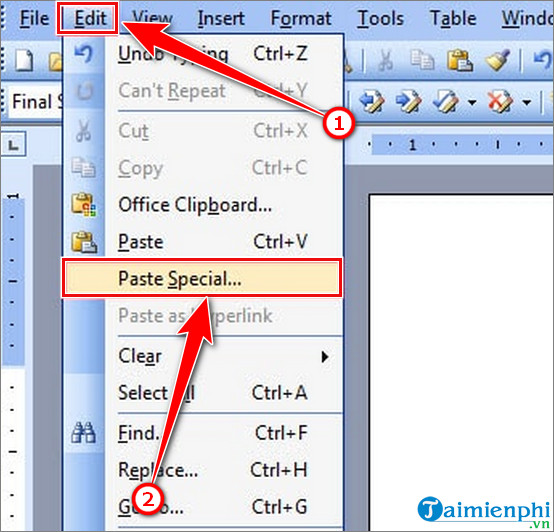
Bước 2: Trong hộp thoại Paste Special chọn Unformatted Text hoặc Unformatted Unicode Text rồi nhấn OK. Như vậy văn bản được dán vào sẽ trở về định dạng ban đầu.
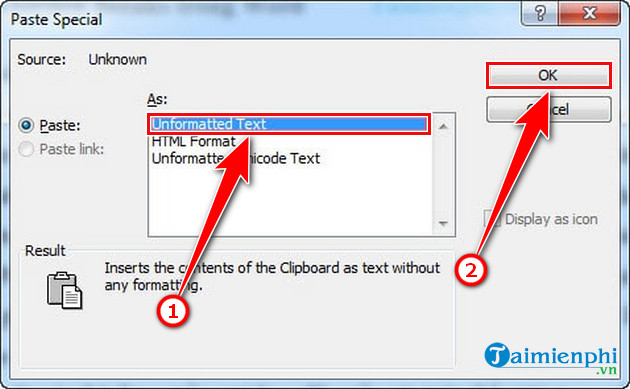
Như vậy là bạn đã xóa bỏ định dạng Formatting để đồng nhất văn bản hay in văn bản thành công. Sau khi Formatting bạn cũng nên để ý xem còn trang trống không, nếu còn bạn có thể xóa trang trắng trong Word khi soạn thảo văn bản.
https://thuthuat.taimienphi.vn/xoa-bo-dinh-dang-formatting-cua-doan-van-ban-trong-word-3972n.aspx
Như vậy là bạn đã xóa bỏ định dạng Formatting để đồng nhất văn bản hay in văn bản thành công. Sau khi Fomatting bạn cũng nên để ý xem còn trang trống không, nếu còn bạn có thể xóa trang trắng trong Word khi soạn thảo văn bản.